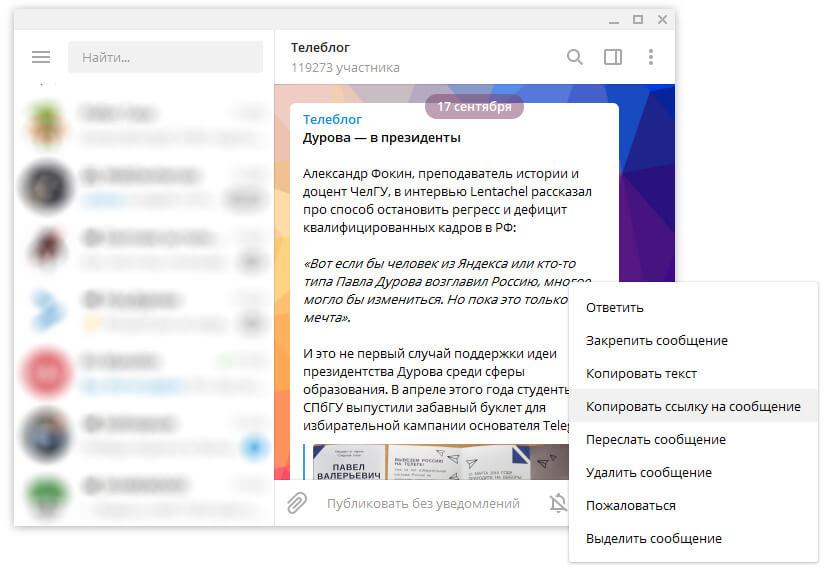Содержание
Как делать гиперссылки в Телеграме
Сегодня разбираемся, как делать гиперссылки в Телеграме. Узнаем, как посмотреть ссылку на свой профиль, давать ссылки на сайты, Телеграм-каналы и чаты, а также отдельные посты в группах и каналах. Рассмотрим возможность сокращения длинных ссылок, добавления ссылки к слову или фразе в публикации и создания специальной кнопки со ссылкой.
Как добавить ссылку в Телеграме
Чтобы сослаться на группу, канал или профиль пользователя внутри мессенджера Telegram достаточно ввести символ «@», а после него написать имя пользователя, чата или канала. При вставке в пост текста вида @username, он автоматически превратится в выделенную синим цветом активную ссылку.
Узнать это имя для своего профиля можно следующим образом:
- На компьютере нажмите на кнопку с тремя полосками в левом верхнем углу окна и выберите в меню пункт «Настройки». Под номером телефона вы увидите свое имя пользователя. При щелчке на него, оно будет скопировано в буфер обмена.
 Если публичное имя еще не было задано, указать его можно через пункт «Изменить профиль» –> «Имя пользователя». Минимальная длина имени – 5 символов, вы можете использовать английские буквы, цифры и знак подчеркивания.
Если публичное имя еще не было задано, указать его можно через пункт «Изменить профиль» –> «Имя пользователя». Минимальная длина имени – 5 символов, вы можете использовать английские буквы, цифры и знак подчеркивания.
- На смартфоне нажмите на три полоски, затем кликните по своей аватарке. Если удержать палец на строке «Имя пользователя», ваш никнейм будет скопирован.
Ссылка на профиль, которой можно поделиться, должна иметь вид https://t.me/username, где «username» – это ваше имя пользователя без знака @.
Чтобы узнать ссылку на профиль другого человека, на Телеграм-канал либо группу, нажмите на аватар пользователя или название чата/канала в верхней части экрана, а затем скопируйте имя. Сделать это можно в десктопной версии, кликнув на имени правой кнопкой мыши и выбрав «Копировать ссылку», а в мобильном приложении Telegram – нажав на имя и указав соответствующую команду в нижней части экрана.
Комьюнити теперь в Телеграм
Подпишитесь и будьте в курсе последних IT-новостей
Подписаться
Как сделать ссылку на пост в Телеграме
Чтобы скопировать ссылку на пост или сообщение в публичных чатах или каналах, нужно проделать такие шаги:
- Открыть канал или группу.

- Нажать на пост или сообщение (либо кликнуть на нем правой кнопкой мыши, если вы работаете на компьютере) и в появившемся меню выбрать пункт «Копировать ссылку» (в десктопной версии «Копировать ссылку на сообщение»).
Ссылка скопируется в буфер обмена, после чего ей можно будет поделиться.
Следует учесть, что в соответствии с политикой приватности мессенджера Телеграм поделиться ссылкой на пост, опубликованный в закрытом канале, не получится, так же как и ссылками на сообщения из личной переписки.
Как вставить ссылку в текст в Телеграме
URL-адрес, вставленный в текст поста в Телеграм-канале отдельной строкой, выглядит не слишком привлекательно. Есть возможность добавлять ссылки на сайты, а также группы или каналы в Телеграме к выделенному слову или фразе в тексте сообщения.
Для этого в десктопной версии выделите нужный фрагмент текста в поле для ввода сообщения, кликните по нему правой кнопкой мыши и выберите команду «Форматирование», а затем – «Добавить ссылку». В открывшемся окне в поле URL вставьте нужный адрес и нажмите кнопку «Добавить».
В открывшемся окне в поле URL вставьте нужный адрес и нажмите кнопку «Добавить».
Если вы пользуетесь смартфоном, при выделении текста на экране появится срока меню. Нажмите на три точки справа и прокрутите список до пункта «Добавить ссылку».
При переходе по такой встроенной в текст сообщения ссылке Телеграм покажет окно с адресом, таким образом пользователь будет знать, куда именно ему предлагают перейти. Ссылка откроется после подтверждения действия нажатием на кнопку «Перейти» или «Открыть».
Как сократить ссылку в Телеграме
Если ссылка на ресурс слишком объемная или ее требуется замаскировать, можно воспользоваться одним из сервисов по сокращению ссылок. Примерами таких инструментов могут служить сервис от Яндекса Сlck.ru или минималистичный сервис U.to, которые генерируют короткие ссылки в том числе для использования внутри Телеграма.
Когда пользователь переходит по сокращенной ссылке, запрос отправляется сервису сокращения URL-адресов, а он перенаправляет его на реальный адрес.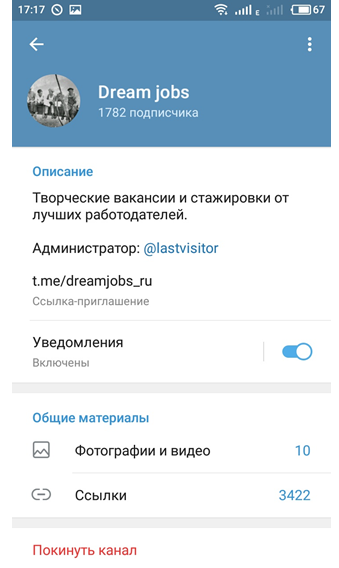
Как сделать кнопку со ссылкой в Телеграме
Также у автора канала есть возможность добавлять кнопки-ссылки на любые ресурсы под публикуемыми постами. Для создания таких кнопок используются два бота: @ControllerBot и @BotFather.
Введите название бота @ControllerBot в строку поиска в компьютерной или мобильной версии мессенджера Telegram, войдите в диалог с ним и нажмите кнопку «Запустить».
Затем выберите команду /addchanel для добавления нового канала и следуйте появившейся инструкции:
После перехода в бот @BotFather нажмите кнопку «Запустить» и выберите из предложенных команд /newbot. Далее нужно ввести имя для вашего бота, например, PostiumPost_Bot.
На следующем шаге после задания уникального имени пользователя для нового бота появится сообщение с токеном созданного бота, который нужно скопировать в бот @ControllerBot. Копирование в буфер обмена происходит при щелчке по токену.
@ControllerBot выдаст инструкцию о том, что созданный бот необходимо добавить в администраторы вашего канала. Для этого нужно кликнуть на кнопку с тремя точками в правом верхнем углу в вашем канале, выбрать в меню пункт «Управление каналом», затем «Администраторы» и «Добавить администратора».
Для этого нужно кликнуть на кнопку с тремя точками в правом верхнем углу в вашем канале, выбрать в меню пункт «Управление каналом», затем «Администраторы» и «Добавить администратора».
Находим созданный нами бот по имени через поиск. На вопрос «Пригласить его и назначить администратором?» отвечаем утвердительно. Далее даем все разрешения новому администратору и нажимаем кнопку «Сохранить».
Напишите новое сообщение в своем канале или перешлите в @ControllerBot любое ранее опубликованное. Заключительный этап настройки – определение тайм-зоны: отправьте название своего города и подтвердите выбор, нажав кнопку «Верно».
Настройка ботов завершена, теперь можно добавлять кнопки со ссылками к постам. Для этого переходим в диалог с ранее созданным нами ботом и нажимаем кнопку «Запустить», а затем «Создать пост» и выбираем канал, в котором он будет опубликован.
Введите текст поста и кликните на «Добавить URL-кнопки».
Бот покажет инструкцию, в каком формате следует отправлять ему список URL-кнопок: «Название кнопки – ссылка на сайт». Можно добавить до трех кнопок в ряд, разделяя их вертикальной чертой.
Можно добавить до трех кнопок в ряд, разделяя их вертикальной чертой.
После отправки боту названия кнопки и нужного URL-адреса следует нажать кнопку «Далее», а затем «Опубликовать». Перейдите в ваш канал и убедитесь, что под постом отображается кнопка со ссылкой.
Читайте также
Как в текст вставить ссылку в Телеграмме
Интернет › Телеграм
Вставить ссылку прямо в текст
Для этого нужно выделить подходящий фрагмент, кликнуть правой кнопкой мыши и выбрать «Форматирование → Добавить ссылку». Таким образом можно вставить даже несколько линков без увеличения объёма и разрыва текста.
- Как добавить ссылку в описание Телеграм
- Как вставить ссылку в тексте
- Как сделать текст ссылкой на телефоне
- Как создать текст ссылку в телеграмме
- Как в телеграмме спрятать ссылку в текст
- Как сделать гиперссылку
- Как вставить ссылку на источник в текст
- Как сделать кликабельную ссылку в тексте
- Как сделать активную ссылку в тексте
- Как сделать ссылку одним словом
- Как вшить ссылку в телеграмме с телефона
- Как называется текст под ссылкой
- Как сделать кнопку ссылку в телеграмме
- Как добавить в шапку профиля ссылку
- Как сделать ссылку на слово
- Как вставить ссылку в текст на айфоне
Как добавить ссылку в описание Телеграм
Нужно зайти в настройки канала, затем в раздел «Тип канала», кликнуть на кнопку «Управление приглашениями» — «Создать новую ссылку». Далее вам нужно назвать ссылку.
Далее вам нужно назвать ссылку.
Как вставить ссылку в тексте
Ссылка на веб-страницу:
- Поместите курсор в то место документа, где должна находиться ссылка.
- Нажмите клавиши CTRL+K, чтобы открыть диалоговое окно Вставка гиперссылки.
- Введите веб-адрес сайта и нажмите клавиши ALT+К, чтобы перейти к полю Текст.
- Введите текст ссылки, который вы хотите отобразить в документе.
Как сделать текст ссылкой на телефоне
На планшете или телефоне с Android:
- На планшете с Android откройте вкладку Вставка. На телефоне с Android нажмите значок «Правка» в верхней части экрана, выберите Главная и нажмите Вставка.
- Нажмите Ссылка.
- Введите отображаемый текст и адрес ссылки.
- Выберите Вставка.
Как создать текст ссылку в телеграмме
Как сделать текст ссылкой в Telegram на Mac и компьютере с Windows:
- 1) Откройте диалог с пользователем. Напишите текст, который хотите оформить ссылкой.

- 2) Выделите текст, но не отправляйте.
- 3) В Windows нажмите комбинацию клавиш Ctrl + K.
- 4) Появится окно с полем URL.
- 5) Ваше сообщение станет ссылкой с красивым превью.
Как в телеграмме спрятать ссылку в текст
Перейдите в чат и напишите послание собеседнику. Выделите весь текст или часть, нажмите на выделенный участок правой кнопкой мыши. В появившемся меню выберите «Форматирование» → «Скрытый».
Создание гиперссылки на другое место в текущем документе
Выделите текст или рисунок, который должен представлять гиперссылку. Нажмите клавиши CTRL+K. Вы также можете щелкнуть правой кнопкой мыши текст или рисунок и выбрать в контекстном меню пункт Ссылка.
Как вставить ссылку на источник в текст
Щелкните место в документе, в которое нужно вставить ссылку. На вкладке Элементы документа в разделе Ссылки выберите команду Управление. В разделе Список ссылок дважды щелкните источник, ссылку на который нужно добавить.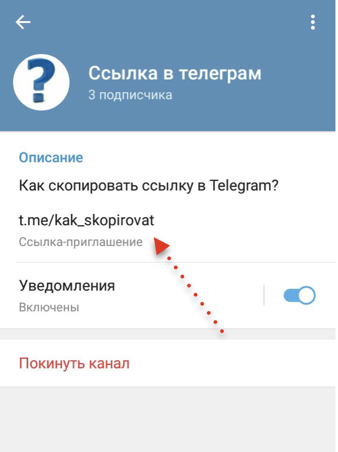 Ссылка появится в документе.
Ссылка появится в документе.
Как сделать кликабельную ссылку в тексте
По порядку:
- Скопировать адрес страницы, на которую ты хочешь сделать кликабельную ссылку. АДРЕС мы копируем из адресной строки браузера.
- Набираем урл заготовку из нескольких символов: [url=]
- Вставляем АДРЕС! Обязательно, впритык, без просветов.
- Пишем анкор* между спинками квадратных скобок!
Как сделать активную ссылку в тексте
Как задать ссылки в тексте?:
- Откройте страницу в режиме редактирования, выделите текст, к которому вы хотите добавить ссылку, и нажмите иконку Вставить/Редактировать ссылку.
- В открывшемся окне, выберите тип ссылки Ссылка и укажите адрес сайта или адрес страницы, которая должна открываться.
Как сделать ссылку одним словом
Поэтому вопрос о том, как вставить ссылку ВК на текст одним словом (так называемой гиперссылкой), не теряет своей актуальности.Первый выглядит следующим образом:
- Вставка звездочки (*).

- Указание ссылки на текст или другой материал в стандартной форме.
- Вставка пробела.
- Указание наименования поста в круглых скобках.
Как вшить ссылку в телеграмме с телефона
Для получения ссылки на свой профиль необходимо через меню перейти в настройки Telegram и выбрать пункт «Изменить профиль». Кликнув на имя пользователя, вы откроете окно редактирования с готовой ссылкой. Нажатием можно скопировать её в буфер обмена.
Как называется текст под ссылкой
Гиперссылка (англ. hyperlink) — часть гипертекстового документа, ссылающаяся на элемент в этом документе (команда, текст, изображение, сноска) или на другой объект (файл (документ), каталог, приложение), расположенный на локальном диске или в компьютерной сети, либо на элементы этого объекта.
Как сделать кнопку ссылку в телеграмме
Добавление кнопок в Telegram-каналах осуществляется через двух ботов.Как добавлять кнопки в Телеграм-канал через бота:
- В поиск с компьютерной или мобильной версии мессенджера пишем название бота «@ControllerBot».

- Добавляем его в контакты и кликаем по кнопке «Начать», если ранее не пользовались им либо «Перезапустить».
Как добавить в шапку профиля ссылку
Как добавить ссылку на сайт в шапку профиля Инстаграм
В шапке аккаунта нажмите «Редактировать профиль» или «Изменить». В поле «Сайт» поставьте нужную ссылку (с http/https). Нажмите «Готово» справа наверху. Все, активная ссылка на сайт добавлена в ваш профиль.
Как сделать ссылку на слово
Как сделать текст ссылкой:
- Выделите мышкой в тексте слово или фразу, которые будут являться ссылкой.
- Затем нажмите на кнопку «Вставить/ Редактировать ссылку» (она напоминает перевернутую восьмерку со знаком плюс).
- У вас открылось окно, в которое нужно будет вставить ссылку.
Как вставить ссылку в текст на айфоне
Выделите текст или нажмите на ту область файла, куда нужно добавить ссылку. в правом верхнем углу экрана. Выберите Ссылка. В поле «Текст» введите слово или словосочетание, которое должно стать ссылкой.
- Как вставить ссылку в текст на айфоне
Ссылка на веб-страницу, электронную почту, номер телефона или страницу в Pages на iPhone
Вы можете превратить текст или определенные объекты (фигуры, линии, изображения, рисунки, текстовые поля, уравнения, группы объектов и анимированные рисунки) в link that:
Переход к закладке (в текстовом документе) или другой странице (в документе с макетом страницы)
Открытие веб-сайта или сообщения электронной почты
Звонок по номеру телефона
8
Вы можете отредактировать текст ссылки или места назначения или удалить ссылки, чтобы текст снова вел себя как обычный текст.
Добавить ссылку
Коснитесь объекта, текстового поля или выделенного текста, который вы хотите превратить в ссылку, затем коснитесь «Ссылка».
Переверните iPhone в альбомную ориентацию или коснитесь, чтобы увидеть ссылку.

Нажмите «Ссылка на» и выберите тип ссылки (веб-страница, электронная почта, номер телефона, страница или закладка).
Укажите сведения о пункте назначения:
Веб-страница: Открывает веб-страницу в браузере. В поле Показать введите текст, который вы хотите, чтобы читатели видели. Например, вы можете захотеть показать доменное имя, а не весь веб-адрес. В поле Ссылка введите URL-адрес веб-страницы.
Электронная почта: Открывает сообщение электронной почты с адресом, который вы указали в поле Кому. В поле Показать введите текст, который вы хотите, чтобы читатели видели. Например, вы можете захотеть показать имя получателя, а не весь адрес электронной почты. Введите тему в поле Тема или оставьте его пустым.
Номер телефона: Звонок по номеру телефона. В поле Номер введите номер телефона. В поле Показать введите текст, который вы хотите, чтобы читатели видели. Например, вы можете захотеть показать название компании или человека, которому принадлежит номер.

Страница: Переход к другой странице документа. Коснитесь миниатюры страницы под «Связать с», затем коснитесь номера целевой страницы. В поле Показать введите текст, который вы хотите, чтобы читатели видели.
Закладка: Переход к тексту, который вы добавили в закладки. Коснитесь закладки, на которую хотите установить ссылку. В поле Показать введите текст, который вы хотите, чтобы читатели видели.
Чтобы проверить место назначения, нажмите «Назад», затем нажмите кнопку «Открыть ссылку», «Написать письмо», «Позвонить», «Перейти на страницу» или «Перейти в закладку».
Если вам не нужно проверять ссылку, коснитесь документа, чтобы закрыть элементы управления.
Связанный текст подчеркнут, а рядом со связанными объектами появится кнопка ссылки (в виде изогнутой стрелки).
Изменить или удалить ссылку
Коснитесь связанного текста или кнопки ссылки на связанном объекте.

Если ссылка находится в ячейке таблицы, сначала коснитесь ячейки таблицы, затем коснитесь кнопки ссылки.
В редакторе ссылок нажмите Настройки ссылок.
Внесите изменения или нажмите «Удалить ссылку».
При удалении ссылки текст ссылки сохраняется, но форматирование ссылки удаляется, и ссылка становится неактивной.
По завершении коснитесь документа, чтобы закрыть элементы управления.
Включение и выключение автоматического форматирования для URL-адресов, адресов электронной почты и номеров телефонов
Pages автоматически определяет допустимые веб-адреса (URL-адреса) и адреса электронной почты и оформляет их (например, подчеркиванием или другим цветом), чтобы указать, что это активные ссылки. Номера телефонов по умолчанию не форматируются как ссылки, но вы можете включить автоматическое форматирование номеров телефонов.
 Вы также можете отключить автоматическое форматирование ссылок для URL-адресов и адресов электронной почты.
Вы также можете отключить автоматическое форматирование ссылок для URL-адресов и адресов электронной почты.Чтобы изменить форматирование Pages URL-адресов веб-сайтов, адресов электронной почты и номеров телефонов в качестве активных ссылок, можно обновить параметры автоматического форматирования.
Коснитесь в верхней части экрана.
Коснитесь «Настройки», коснитесь «Автоисправление», затем выполните одно из следующих действий:
Если вы не хотите, чтобы ссылки отображались в форматированном виде, но хотите, чтобы они были активны, включите параметр «Обнаружение веб-ссылок и ссылок электронной почты» или Обнаружение телефонных ссылок и отключите параметр «Применить стиль ссылки».
Этот параметр применяется к новому тексту, который вы вводите во все документы Pages. Существующие ссылки не затрагиваются изменением.
См. также Добавление закладок и ссылок на них в Pages на iPhone
Практическое руководство [март 2023 г.
 ]
]Когда дело доходит до общения с клиентами, первое правило — определить и использовать каналы обмена сообщениями вашей аудитории. ) предпочтения. С виджетом Telegram для веб-сайта ваши контакты Telegram смогут в любое время связаться с вами прямо с вашего веб-сайта. В этом сообщении блога мы познакомим вас с виджетами Telegram и покажем, как добавить Telegram на веб-сайт.
Введение
Telegram — популярное приложение для обмена сообщениями во многих странах, число активных пользователей (MAU) в месяц увеличивается с каждым годом. Следовательно, есть вероятность, что ваша аудитория уже использует Telegram для общения или взаимодействия с каналами Telegram и ботами Telegram.
Что такое виджет Telegram для веб-сайта?
Telegram предлагает клиентам несколько способов начать разговор с вами. Помимо поиска в приложении, QR-кодов и ссылок для чата, вы также можете интегрировать виджет Telegram на свой веб-сайт, чтобы посетители могли связаться с вами.

Но что такое виджет Telegram и зачем его использовать? С виджетом Telegram посетители сайта могут удобно начать с вами беседу и найти ответы на свои вопросы всего за несколько кликов.
Где найти виджет чата Telegram от response.io
С response.io это так же просто, как щелкнуть значок чата на веб-сайте в правом нижнем углу веб-сайта и выбрать Telegram в заголовке виджета. Помимо настольных компьютеров, вы также можете получить доступ к виджету, используя свой телефон. Разговор об удобстве!
Виджет Telegram для веб-сайта: преимущества
Благодаря виджету Telegram пользователи Telegram могут легко связаться с вами и продолжить общение даже после того, как они покинут ваш веб-сайт. Это не относится к чату на веб-сайте, который требует, чтобы посетители оставались на странице для отправки и получения сообщений.
Виджет Telegram также предоставляет дополнительный способ захвата лидов. Многие посетители вашего сайта рассматривают ваш продукт или услугу, поэтому не упустите шанс и предложите им возможность немедленно пообщаться с вами через Telegram.

Преимущества использования виджета Telegram для веб-сайта
Наконец, вы улучшите качество своей поддержки с помощью разговоров в реальном времени. Для компаний без агентов, доступных 24/7, мы рекомендуем использовать автоматические ответы Telegram, чтобы управлять ожидаемым временем ответа и запрашивать важные данные для последующих действий агента.
Теперь вы должны быть знакомы с преимуществами наличия виджета чата Telegram на своем веб-сайте. В следующем разделе мы покажем вам, как настроить виджет Telegram с помощью response.io.
Как интегрировать Telegram на ваш веб-сайт с помощью response.io
Процесс настройки виджета Telegram прост, и его можно быстро выполнить, выполнив следующие действия.
Подключите виджет чата веб-сайта в качестве канала response.io
Чтобы начать, перейдите к Настройки > Виджеты роста Затем нажмите Добавить виджет и выберите Telegram перед нажатием Создать виджет .
После этого введите веб-сайты, на которые вы хотите добавить виджет чата, и выберите учетную запись, для которой вы хотите создать виджет.


 Если публичное имя еще не было задано, указать его можно через пункт «Изменить профиль» –> «Имя пользователя». Минимальная длина имени – 5 символов, вы можете использовать английские буквы, цифры и знак подчеркивания.
Если публичное имя еще не было задано, указать его можно через пункт «Изменить профиль» –> «Имя пользователя». Минимальная длина имени – 5 символов, вы можете использовать английские буквы, цифры и знак подчеркивания.



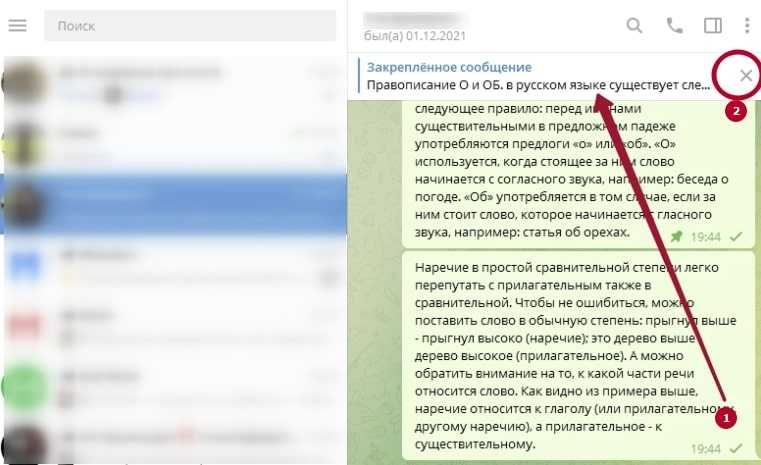
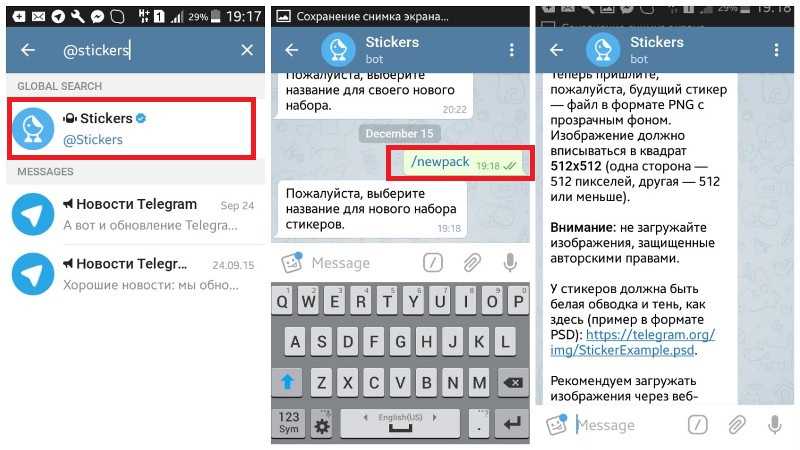

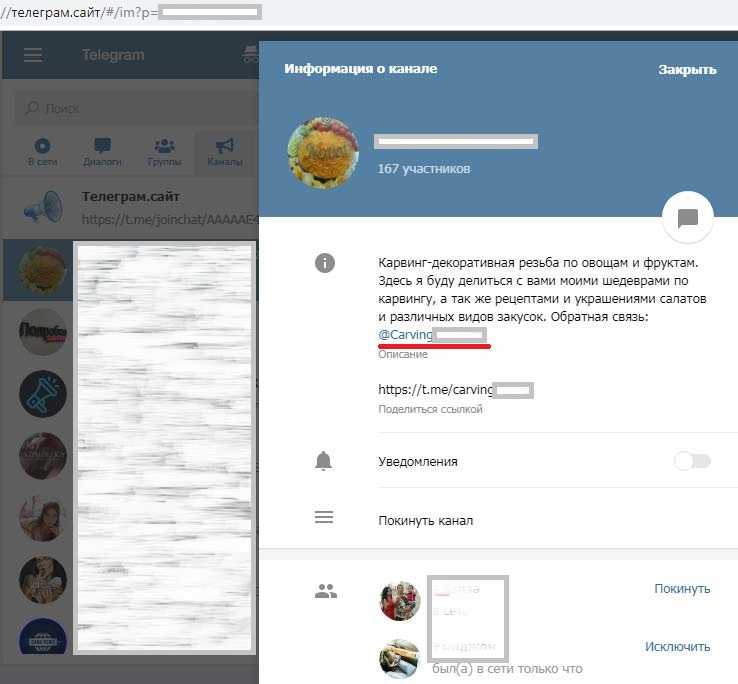 Вы также можете отключить автоматическое форматирование ссылок для URL-адресов и адресов электронной почты.
Вы также можете отключить автоматическое форматирование ссылок для URL-адресов и адресов электронной почты. ]
]